
Тази кратка инструкция е посветена на собствениците на смартфони с Windows 8.1. Показва как да надстроите до Windows 10 Mobile с всички нюанси..
За да се реши този проблем, беше пусната програмата Upgrade Advisor, по примера на която смартфонът с Windows ще бъде надстроен.
За повечето мобилни потребители препрограмирането на дадено устройство или подмяната на операционна система е преобладаваща задача. Вярно е, че няма нищо сложно в процеса, защото разработчикът винаги се грижи да подкрепя продуктите им в бъдеще, като се има предвид, че ще ги използвам с хора с най-разнообразни нива на ИТ умения. За да надстроите до Windows 10 Mobile, например, беше разработена помощната програма Upgrade Advisor, която се разпространява безплатно. Можете да изтеглите програмата от магазина за приложения на Windows.
Съветник за надстройка
Приложението е асистент, който ще опрости процеса на подготовка за актуализиране на операционната система на смартфон.
Имайте предвид факта, че не всички устройства са проектирани да работят на Windows 10. Преди да извършите актуализацията, се препоръчва да посетите уебсайта на Microsoft, за да потърсите телефона си в списъка с поддържани устройства, който включва 18 марки устройства, включително тези, които вече не се поддържат от Lumia. Ако не сте намерили смартфона си в списъка, най-вероятно „десетката“ върху него няма да работи добре, дори и да е инсталирана без проблеми.
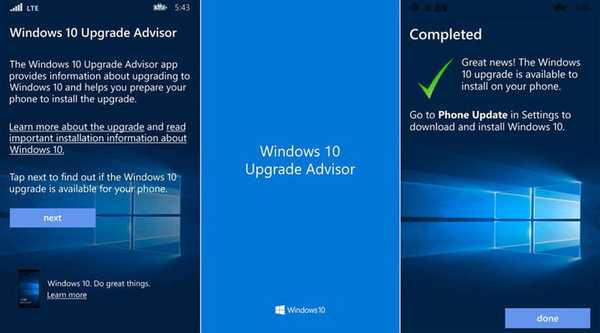
По време на фазата на инсталиране, Съветникът за надстройка ще изисква разрешение за достъп:
- Интернет чрез Wi-Fi или USB;
- музикална библиотека и видео директория;
- библиотека с графични изображения;
- функции, които ви позволяват да работите с файловата система на флаш карта.
Както казаха, целта на разработването на програмата не е процесът на актуализиране на самата операционна система на смартфона, а подготовка за нея: събиране на информация, препоръки за освобождаване на пространство и т.н..
Приложението има и ръководство за неговото използване, въпреки че няма нищо сложно в работата със софтуера. Веднага след стартиране на помощната програма, тя ще провери възможността да инсталирате нова ОС на вашето устройство. Ако е възможно, софтуерът ще започне да подготвя файловете, необходими за инсталиране на актуализацията и предлага да изтрие ненужни данни, за да изчисти място под Windows 10.
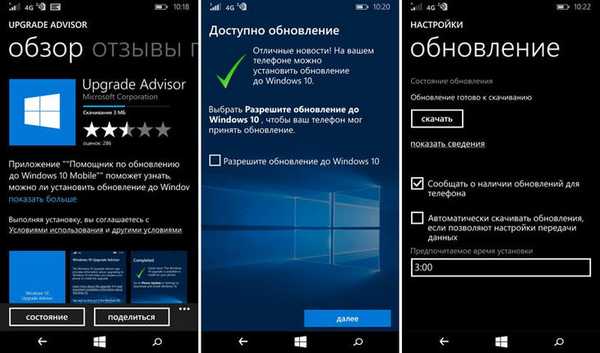
За да се сведе до минимум вероятността от загуба на лични файлове, всички данни, разположени на флаш карта, трябва да бъдат копирани на компютър или, както предполага Microsoft, в облака на OneDrive. След надстройката всички данни могат бързо да се прехвърлят обратно към USB флаш устройството. Задачата ще бъде опростена от специален помощник.
По този начин потребителят често се отървава от ненужните данни.
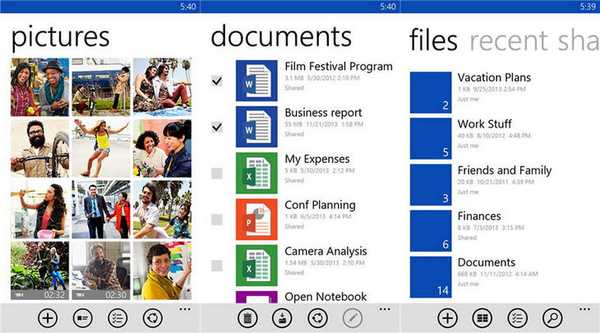
Възможни проблеми по време на актуализацията
Със сигурност не всички потребители имат процеса на инсталиране на „десетките“ на смартфона да върви гладко. За такива случаи помислете за най-често срещаните проблеми, които възникват при актуализиране на операционната система..
1. Код 801881cd. Съобщение с този код гласи, че устройството няма достатъчно свободно пространство, необходимо за инсталиране на Windows 10.
В този случай се препоръчва да сканирате притурката чрез приложението за почистване от отломки, както и да изтриете ръчно ненужните игри, видео файлове и да обърнете внимание на състоянието на аудио библиотеката и каталога със снимки.
Мултимедийните файлове трябва да бъдат прехвърлени на компютър и изтрити от флаш устройство, тъй като премахването на игрите е придружено от премахване на напредъка в тяхното преминаване.
2. Код 801882cb. Появява се, когато интернет връзката изчезне, докато изтегляте актуализиращи файлове..
Проверете дали има интернет и повторете процеса на изтегляне на файлове. На този етап трябва да използвате Wi-Fi връзка поради високата консумация на мобилен интернет трафик.
3. Код 800f081f. Такава грешка е придружена от процес на подготовка на файл, който е завършен с проблема или е прекъснат.
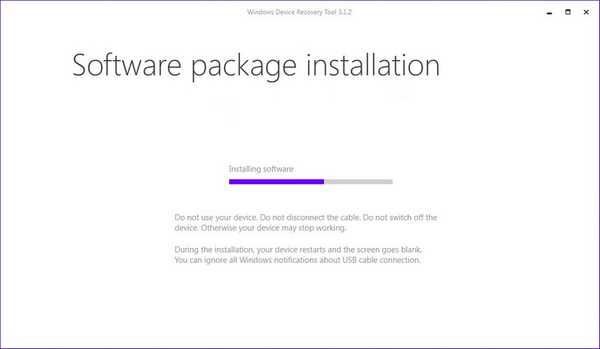
Опитайте да повторите процедурата за актуализиране след рестартиране на смартфона. Ако това не помогне, ще трябва да изчакате следващия пластир (пуснат приблизително веднъж месечно) или да флаш устройството с помощта на инструмента за възстановяване.
Експертите препоръчват да следвате тези препоръки, за да избегнете проблеми по време на процеса на актуализиране на ОС на смартфона..
1. Уверете се, че вашият смартфон е в списъка на поддържаните устройства.
2. За да изтеглите актуализиращи файлове, трябва да използвате широк канал за връзка с Wi-Fi. В случай на отсъствие, трябва да спрете на LTE или 4G. В краен случай 3G е подходящ и с добро качество и скорост на сигнала.
3. Смартфонът трябва да бъде напълно зареден преди да инсталирате актуализации, за да избегнете изключването му на важен етап от актуализиране.
4. Оставете свободно възможно най-много място на картата с памет и устройството (в идеалния случай цялата мултимедия трябва да бъде преместена на твърдия диск).
5. Не забравяйте да актуализирате Съветника за надграждане от официалния уебсайт.
Както можете да видите, няма трудности при инсталирането на Windows 10 на телефона: всичко е ясно, но повечето действия са автоматизирани.











